【無料で画像を音声化】画像から文字を読み取り、音声を読み上げる機能の使い方【画像読み上げ】
2023年2月23日

こんにちは、音読さんです。
この記事では「画像アップロードすると音声読み上げする」機能の使い方を紹介します。
- 画像から文字起こしをするのが大変
- 画像をすぐに音声化したい
- 無料で使いたい
という方にオススメです。
音読さんの素晴らしい機能である「画像から文字を読み取り、音声を読み上げる機能」について詳しく紹介、使い方の説明をしていきます。
【画像→音声読み上げ機能の使い方】
- 音読さんのトップページへアクセス
- テキストボックスの上にある”画像”のタブをクリックする
- 画像アップロードをクリックし、画像選ぶ
※スマホの場合ここでカメラを起動して直接写真を撮ることも可能です。 - 画像選択をしたら言語、話者、速度、高低を調整。
- 読み上げボタンをクリック
すると数秒で画像の解析をし音声を読み上げることができます。
画像を読み込んだ後、認識した文字はテキストボックスに表示されます。
認識間違いなどがあって、読み上げが変になっている場合はここで編集することができます。
1. 音読さんのトップページへアクセス
まずは音読さんのサイトにアクセスしましょう。
2.テキストボックスの上にある”文字”、”画像”のタブがある
音読さんのトップページを確認してみてください。
テキストボックスの上に、”文字”、”画像”のタブがあることが確認できます。
これはパソコン、スマホ、タブレット、どの画面からでもできるので確認してください。
3.”画像”のタブをクリックする

画像のタブをクリックしましょう。
すると、テキストボックスはなくなり、画像をアップデートするボタンに切り替わります。
4.画像アップロードをクリックし好きな画像選ぶ
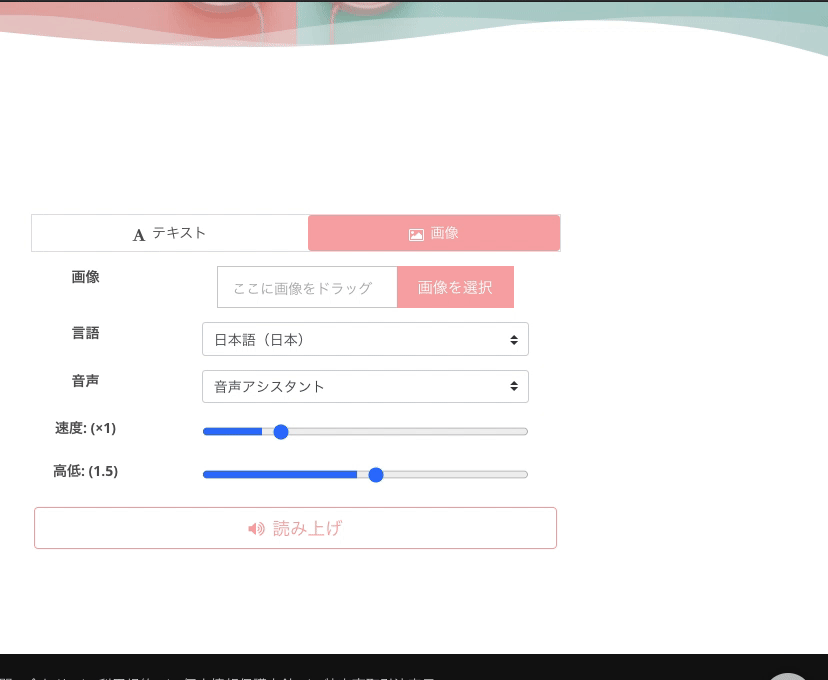
パソコンの場合
画像アップロードのボタンをクリックすると、別ウィンドウが開きパソコン内の画像を選択することができます。
希望の画像を選択し、開くを押します。
スマホ、タブレットの場合
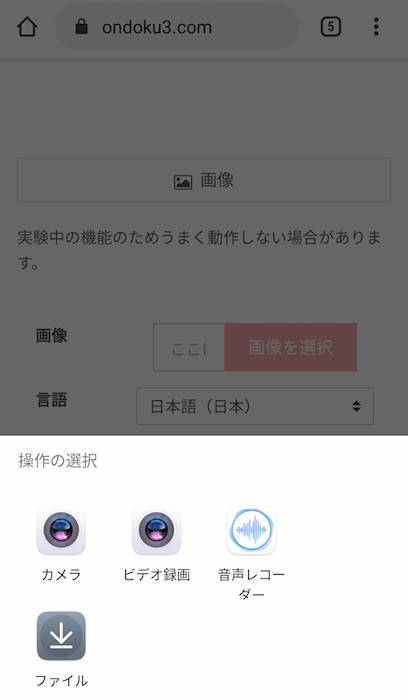
画像アップロードのボタンをクリックすると、「どこから画像を参照するか」を選ぶことができます。
画像フォルダ、カメラなど。
カメラの場合はその場で写真を撮ったもので利用することができます。
5.画像選択をしたら読み上げの速度、高低を調整。
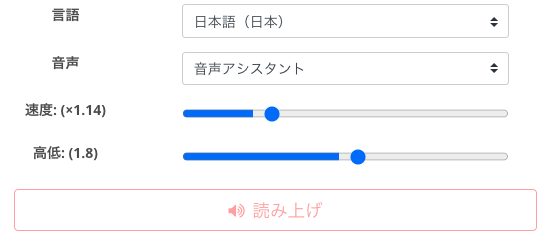
読み上げたい画像が決まれば、設定を確認しましょう。
読み上げの速度、高低、どの声で読み上げるのかを設定してください。
6.読み上げボタンをクリック
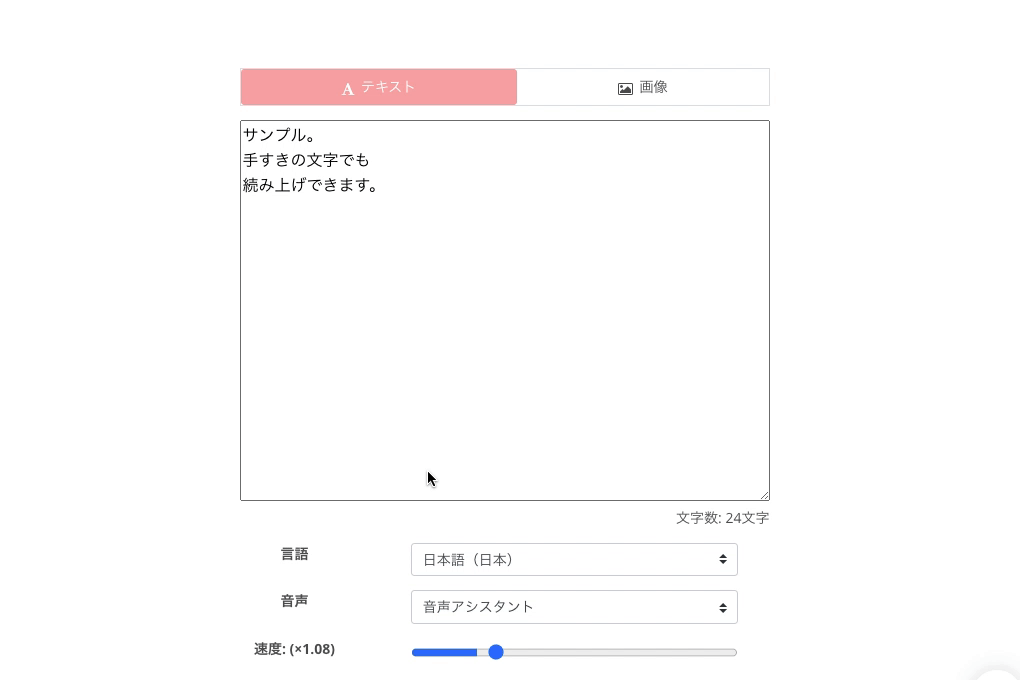
すべてできれば読み上げボタンをクリックしてください。
画像から文字を認識し、音読さんが音声として読み上げをします。クリックした時点で読み込みが開始し、その後自動で音声が再生されます。
再生時、認識した文字はテキストボックスに表示されます。
写真からの文字の認識はAIを使用しています。なので100%正確ではありません。文字認識に誤りがあった場合にはここで修正をするなどをオススメします。
画像の認識範囲
画像から文字への認識は”画像に写っているすべての文字”を認識します。
なので、画像を選択する際には読み上げたい箇所のみの画像を選択してください。
文字は手書き文字でも読み上げることができますが多少精度が下がります。
また、一部には認識が苦手な文字もあります。
例えば、今回の画像での”手書き”と書いている部分では、”手すき”と認識されました。これは私の字が汚いためでしょう。
他には、レシートの¥マークの表示。これは漢字の"半"と勘違いしてしまうことも。
無料で使える枚数、有料の枚数は?
もちろん画像から音声化できる画像読み上げ機能は無料で使うことができます。ただ、プランによって使用できる回数が異なりますのでご注意ください。
- 非会員:1枚/日
- 無料会員:3枚/日
- ベーシックプラン:300枚/月
- バリュープラン:1000枚/月
- プレミアムプラン:2500枚/月
【注意点】
画像読み上げ機能では
画像枚数+読み上げ可能文字数を両方消費して読み上げます。
画像枚数だけでは読み上げができないのでご注意ください。
実際にやってみよう
難しそうに感じますか?そんなことはありません。
百聞は一見にしかず、実際に使ってみてください。
この機能はもちろんパソコンからでもスマホからでも使用することができます。
画像から文字を読み上げることができる機能は思いのほか、とても便利です。
生活の中で必要な書類を読んだりプリントを読む際に恩徳讃を使って画像から音声にすることで、認識のしやすさも、理解のしやすさも全く違ってきます。
これ読むのめんどくさいから後にしておこうと思っていた書類も音読さんで画像から音声にすることで楽に確認することもできます。
一度試してみてくださいね実際に使用すると思った以上の使いやすさに驚くと思います。
音読さんのサイトであなたに会えるのを楽しみにしています。
■ AI音声合成ソフト『音読さん』
『音読さん』は初期費用ゼロで利用できるオンラインテキスト読み上げツールです。
- 日本語、英語、中国語、韓国語、スペイン語、フランス語、ドイツ語など約50の言語に対応
- パソコン・スマホどちらからも利用可能
- ビジネス・教育・エンターテインメントなどの用途に対応
- インストール不要でブラウザから即利用可能
- 画像からの読み上げにも対応
利用方法はサイトからテキストを入力するかファイルをアップロードするだけ。 数秒で自然な音声ファイルが生成されます。 5,000文字までの音声合成なら無料で利用できますので、まずは一度お試しください。
Email: ondoku3.com@gmail.com















